פרסומת
שולחן העבודה המרוחק של Chrome הוא אפליקציית דפדפן מעולה המאפשרת לך שליטה מלאה כל מחשב מכל מחשב אחר מחשב כל עוד שניהם במצב מקוון. ובניגוד לאמונה הרווחת, אינך זקוק ל- Chromebook כדי לעשות בו שימוש. כל מה שאתה צריך זה Chrome.
מהו שולחן עבודה מרוחק של Chrome?
כשאתה מתחבר למחשב מרוחק, הכל "מוזרם" למחשב הנוכחי שלך. כניסת המקלדת והעכבר שלך שולטת במחשב המרוחק כאילו היית במחשב המרוחק עצמו. כל ההפעלות המרוחקות מוצפנות AES באמצעות SSL.
המחשבים הנגישים שלך מרחוק מוגנים באמצעות מספרי זיהוי אישי פרטיים, אך אתה יכול גם להעניק שליטה זמנית למישהו אחר המשתמש בקודי גישה חד פעמיים. קודי הגישה פגים לאחר סיום ההפעלה המרוחקת או אם לא משתמשים בהם תוך מספר דקות מיצירתם.
שימושים פוטנציאליים לשולחן עבודה מרוחק של Chrome כוללים:
- שימוש באפליקציה ספציפית לפלטפורמה במערכת הפעלה מרוחקת.
- צ'ק אין במחשב האישי מכל מקום בעולם.
- תמיכה טכנית לחבר או בן משפחה מרחוק.
שולחן העבודה המרוחק של Chrome פועל במערכת ההפעלה Windows, Mac, Linux ו- Chrome. בנוסף, ניתן לגשת למחשבים ניידים ולבקרתם באמצעות מכשירי אנדרואיד ו- iOS. במאמר זה נראה לך כיצד להגדיר את כל הפלטפורמות הללו.
הגדר שולחן עבודה מרוחק של Chrome במערכת Windows
התקן את ה- כרום הדפדפן וה - שולחן עבודה מרוחק של Chrome אפליקציה.
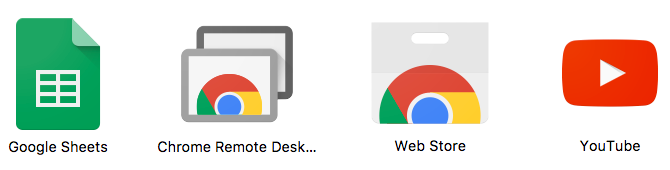
ב- Chrome, נווט אל chrome: // אפליקציות לחץ ולחץ שולחן עבודה מרוחק של Chrome. כשתתבקש לקבל הרשאות, לחץ על המשך. זה מעניק לשליטה באפליקציה מעבר לדפדפן בלבד.
תצטרך גם להיכנס לחשבון Google ולחץ להתיר להעניק הרשאות אפליקציה בחשבונך. חשבון זה מאחסן את כל המחשבים האישיים שלך.
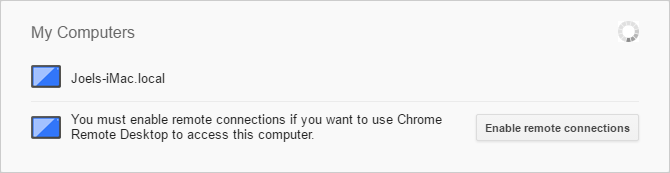
תחת המחשבים שלי, לחץ להתחילואז לחץ אפשר חיבורים מרוחקים. זה יאפשר להתקנים אחרים להתחבר למחשב זה.
כשתתבקש להוריד את מתקן מארח שולחן העבודה המרוחק של Chrome, לחץ על קבל והתקן. הורד את קובץ ההתקנה של MSI והפעל אותו.
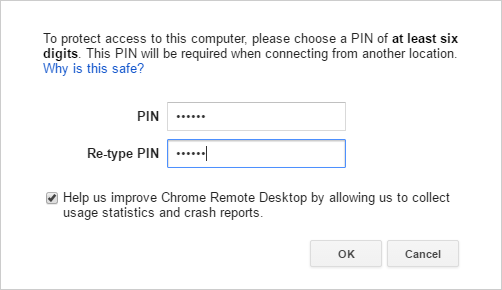
ביישום שולחן העבודה המרוחק של Chrome, הזן את ה- מספר זיהוי אישי אתה רוצה להשתמש. ככל שיהיה ארוך יותר, כך ייטב. לחץ על בסדר. כשתתבקש לקבל אישור לבצע שינויים, לחץ על כן.
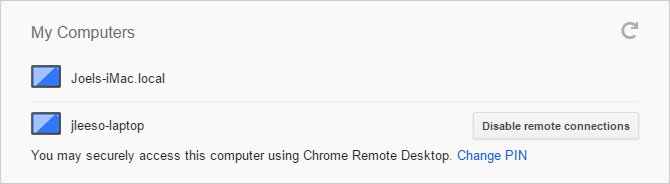
מחשב Windows שלך אמור כעת להופיע תחת המחשבים שלי באפליקציה.
הגדר את שולחן העבודה המרוחק של Chrome ב- Mac
התקן את ה- כרום הדפדפן וה - שולחן עבודה מרוחק של Chrome אפליקציה.
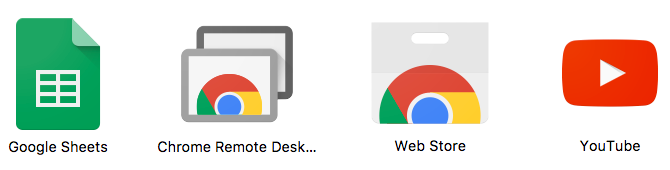
ב- Chrome, נווט אל chrome: // אפליקציות לחץ ולחץ שולחן עבודה מרוחק של Chrome. כשתתבקש לקבל הרשאות, לחץ על המשך. זה מעניק לשליטה באפליקציה מעבר לדפדפן בלבד.
תצטרך גם להיכנס לחשבון Google ולחץ להתיר להעניק הרשאות אפליקציה בחשבונך. חשבון זה מאחסן את כל המחשבים האישיים שלך.
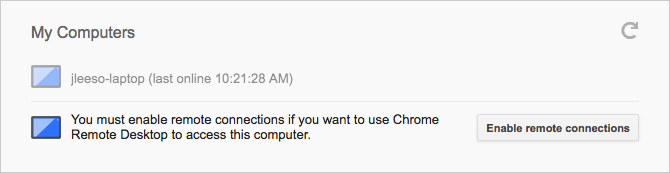
תחת המחשבים שלי, לחץ להתחילואז לחץ אפשר חיבורים מרוחקים. זה יאפשר להתקנים אחרים להתחבר למחשב זה.
כשתתבקש להוריד את מתקן מארח שולחן העבודה המרוחק של Chrome, לחץ על קבל והתקן. הורד את קובץ DMG, פתח אותו ואז הפעל את קובץ ההתקנה של PKG בתוכו.
חזור ליישום שולחן העבודה המרוחק של Chrome, לחץ על בסדר להמשיך.
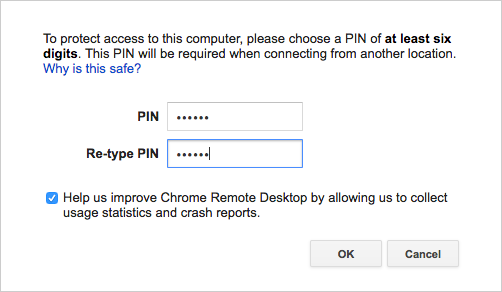
להיכנס ל מספר זיהוי אישי אתה רוצה להשתמש. ככל שיהיה ארוך יותר, כך ייטב. לחץ על בסדר.
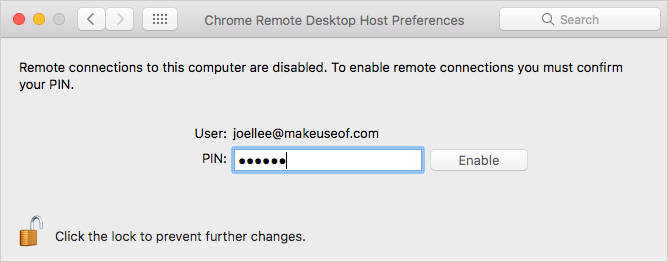
כשתתבקש לאפשר חיבורים מרוחקים, בטל את נעילת הלוח, הזן את מספר ה- PIN שלך ולחץ על אפשר.
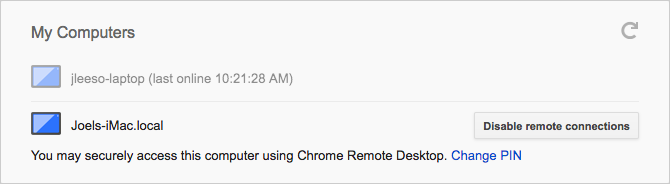
כעת ה- Mac שלך אמור להופיע תחת המחשבים שלי באפליקציה.
הגדר את שולחן העבודה המרוחק של Chrome ב- Linux
התקן את דפדפן Chrome (השתמש בהוראות אלה כיצד להתקין את Chrome ב- Linux ולהעביר בקלות את הגלישה שלך מ- Windowsהמעבר מ- Windows ל- Linux הוא קשה ואיבד את היסטוריית הדפדפן, הסימניות והסיסמאות שלך הוא אכזבה גדולה. דרך אחת לעקוף זאת היא דרך דפדפן כרום - אך האם עליך להשתמש בו ב ... קרא עוד ) וה שולחן עבודה מרוחק של Chrome אפליקציה.
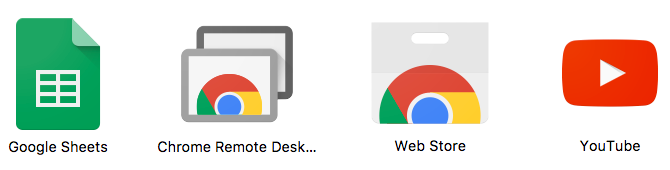
ב- Chrome, נווט אל chrome: // אפליקציות לחץ ולחץ שולחן עבודה מרוחק של Chrome. כשתתבקש לקבל הרשאות, לחץ על המשך. זה מעניק לשליטה באפליקציה מעבר לדפדפן בלבד.
תצטרך גם להיכנס לחשבון Google ולחץ להתיר להעניק הרשאות אפליקציה בחשבונך. חשבון זה מאחסן את כל המחשבים האישיים שלך.
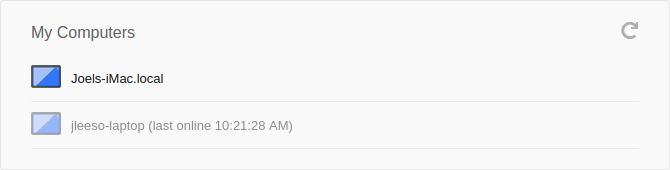
נכון לכתיבת שורות אלה, לא הצלחתי לגרום להגדרת לינוקס שלי (הפעלת Linux Mint 17.3 עם Cinnamon ב- Chrome 59) לעבוד כמכונת מארח "My Computers". כמו כן, שים לב ששירות מארח שולחן העבודה המרוחק של Chrome זמין באופן רשמי רק עבור מחוזות של 64 סיביות שמקורם Debian.
עם זאת, עדיין הצלחתי לשתף שליטה במכונה שלי ולשלוט מרחוק על מכונות אחרות באמצעות קודי גישה.
הגדר שולחן עבודה מרוחק של Chrome במערכת ההפעלה של Chrome
וודא שאתה מחובר לאותו חשבון Google בו השתמשת להגדרת מחשבי Windows, Mac ו / או Linux. התקן את ה- שולחן עבודה מרוחק של Chrome אפליקציה. לאחר ההתקנה, הפעל את האפליקציה.
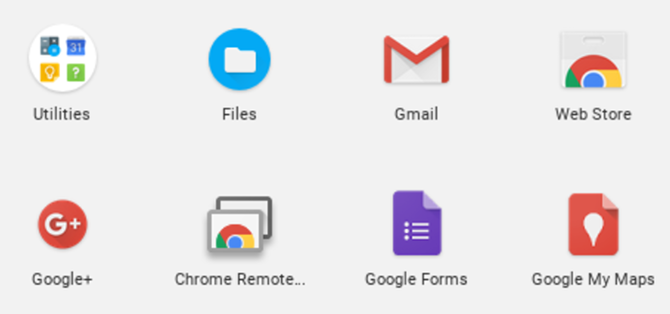
אמנם אינך יכול להגדיר Chromebook כאחד ממחשבי ה- "מחשבים שלי", אך אתה עדיין יכול לשתף שליטה במחשב שלך ולשלוט מרחוק על מכונות אחרות באמצעות קודי גישה. קצת אי נוחות, אך בסופו של דבר מינורית.
זה כל מה שאתה צריך לעשות. עכשיו אתה טוב ללכת.
יצירת קודי גישה זמניים
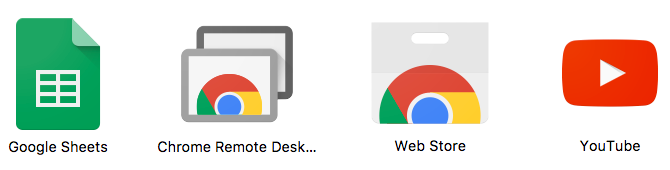
ב- Chrome, נווט אל chrome: // אפליקציות לחץ ולחץ שולחן עבודה מרוחק של Chrome.
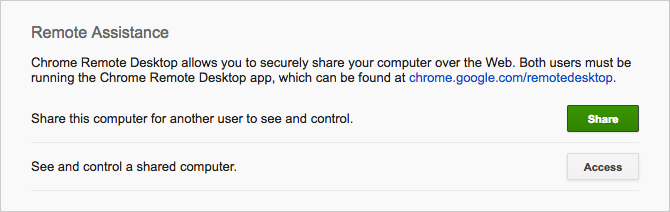
תחת סיוע מרחוק, לחץ על להתחילואז לחץ שתף.
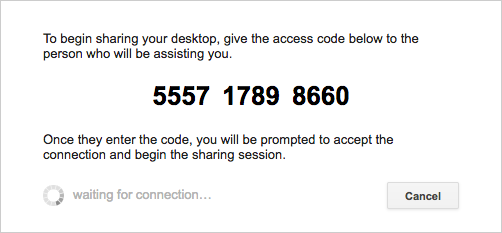
לאחר שנוצר קוד הגישה בן 12 הספרות, תן אותו לאדם שאיתו תרצה לשתף גישה. אתה יכול לעשות זאת באמצעות דואר אלקטרוני, הודעת טקסט או כל שיטה אחרת. השאר את שולחן העבודה המרוחק של Chrome פתוח.
לאחר הזנת הקוד, יהיה עליך לאשר את השיתוף. בסיום, לחץ על תפסיק לשתף לסיום הפגישה.
התחברות למחשב אישי עם שולחן עבודה מרוחק של Chrome
באמצעות מערכת ההפעלה Windows, Mac, Linux או Chrome
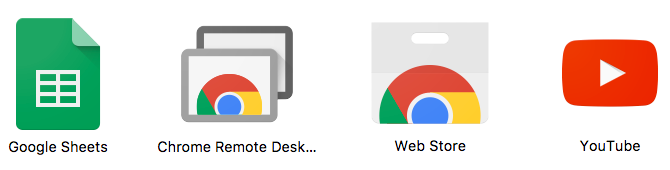
ב- Chrome, נווט אל chrome: // אפליקציות לחץ ולחץ שולחן עבודה מרוחק של Chrome.
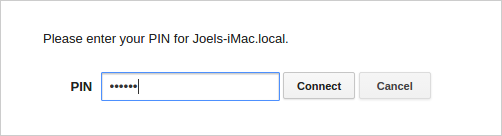
כדי להתחבר לאחד מהמחשבים האישיים שלך:
- תחת המחשבים שלי, לחץ על המחשב המיועד.
- כשתתבקש, הזן את ה- PIN עבור מחשב זה ולחץ התחבר.
- בסיום, לחץ על תפסיק לשתף.
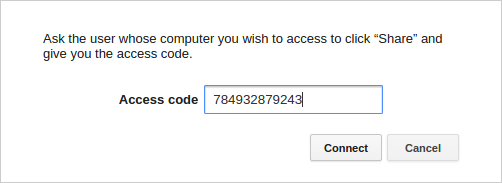
כדי להתחבר למחשב האישי של מישהו אחר:
- תחת סיוע מרחוק, לחץ על להתחיל, לאחר מכן גישה.
- כשתתבקש, הזן את קוד הגישה ולחץ על התחבר.
- חכה שהאדם האחר יאשר את השיתוף.
- בסיום, לחץ על תפסיק לשתף.
באמצעות אנדרואיד או iOS
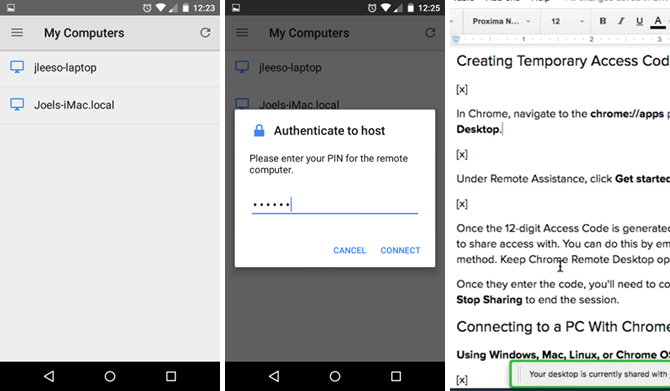
התקן את יישום שולחן העבודה המרוחק של Chrome עבור אנדרואיד או iOS. זה לגמרי בחינם ואין בו מודעות או רכישות בתוך האפליקציה. לאחר ההתקנה, הפעל את האפליקציה.
בתפריט הצד, היכנס לחשבון גוגל באמצעות המחשב האישי שאתה רוצה לשלוט בו. ברגע שתעשה זאת, עליך לראות רשימה של מחשבים אישיים נגישים. הקש על זה שאתה רוצה, הזן את ה- PIN עבורו והקש על התחבר. למרבה הצער, נכון לכתיבת שורות אלה, אין דרך להתחבר מנייד באמצעות קודי גישה.
לאחר שתתחבר, הנה כיצד ליצור אינטראקציה:
- גרור אצבע אחת להזיז את סמן העכבר.
- הקש על אצבע אחת ללחוץ.
- צבט שתי אצבעות כדי להתקרב ולהתרחק.
- החלק למעלה או למטה עם שתי אצבעות לגלול סביב.
- החלק מטה עם שלוש אצבעות להעלות את סרגל הכלים. סרגל הכלים מאפשר לך לעבור בין מצבי מגע ומשטח עקיבה, להעלות את המקלדת כדי להתחיל להקליד, לשלוח משולבת Ctrl + Alt + Delete ולסיים את ההפעלה.
עכשיו אתה יכול לשלוט במחשב האישי שלך מכל מקום!
ללא קשר למחשבים שהגדרת, וודא שתגדיר את ההגדרות של כל אחת מהן השבת מצב שינה כאשר אינו פעיל. שולחן העבודה המרוחק של Chrome לא יגיב כשמחשב מארח ישן, מביס את מטרת האפליקציה הזו.
אם אתה זקוק ליכולות שליטה מרחוק עבור מכונות שינה, בדוק את הפוסט שלנו ב דרכים לשלוט במחשב באמצעות Wake on LAN 5 דרכים לשליטה מרחוק על המחשב האישי שלך עם כוח או Wake on LANהאם אי פעם הלוואי שתוכל להפעיל או לכבות את המחשב שלך מרחוק או בלוח זמנים או בהפעלה אחרת? דמיין כמה זמן ואנרגיה יכולת לחסוך! הגיע הזמן להכיר את Wake On LAN! קרא עוד . ליישום שולחן עבודה מרוחק חוצה פלטפורמות שאיננו כרוך ב- Google, שקול להשתמש במקום זאת ב- TeamViewer 11 טיפים לשימוש במציג צוות - מנהל החיבורים הטוב ביותר בחינם לשולחן עבודה מרוחקבכל פעם שאתה זקוק ללקוח חינם של שולחן עבודה מרוחק עם תכונות מתקדמות, TeamViewer צריך להיות הבחירה הראשונה שלך. הבה נדגיש את התכונות הייחודיות לו. קרא עוד .
אחרת, אם שולחן העבודה המרוחק של Chrome ו- TeamViewer אינם הפתרונות שחיפשת, עיין בהודעות שלנו ב אפליקציות אנדרואיד לשולחן עבודה מרוחק 15 אפליקציות אנדרואיד לשליטה מרחוק על מחשב הלינוקס שלךאתה בטח מודע לאפליקציות המאפשרות לך לשלוט מרחוק במכשיר אנדרואיד משולחן העבודה. אבל מה עם משתמשי לינוקס? ובכן, יישומים אלה יכולים להפוך את האנדרואיד שלך לשלט רחוק לינוקס רב עוצמה. קרא עוד , אפליקציות iOS לשולחן עבודה מרוחק האפליקציות הטובות ביותר לשולחן עבודה מרוחק בחינם עבור ה- iPad שלךאם כמוני, אתה מוצא את עצמך לעיתים קרובות בעמדה של תמיכה טכנית רשמית למשפחתך וחבריך, אתה תדע טוב מדי את הכאב של לנסות להסביר משהו בטלפון. ה... קרא עוד , שליטה בחלונות באמצעות חיבור לשולחן עבודה מרוחק כיצד להשתמש בגישה מרחוק ביעילות, בבטחה ובאופן מאובטח קרא עוד , או שליטה על לינוקס מ- Windows כיצד לשלוט על לינוקס מרחוקרצית פעם לשלוט במחשב הלינוקס שלך ממחשב Windows? הנה מה שאתה צריך לדעת. קרא עוד .
האם ידעת שאתה יכול לשלוט על מחשבים ניידים באמצעות Chrome בלבד? האם תשתמש בזה קדימה או שאתה מעדיף שיטה חלופית? שתף אותנו במחשבות שלך בתגובות למטה!
ג'ואל לי הוא בעל תואר B.S. במדעי המחשב ומעל שש שנות ניסיון בכתיבה מקצועית. הוא העורך הראשי של MakeUseOf.